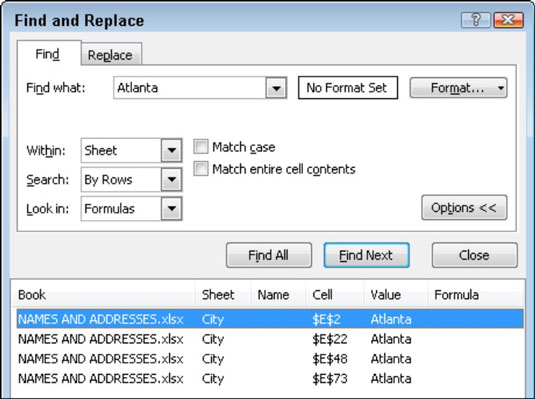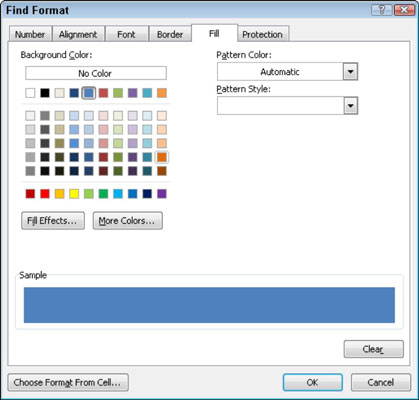Az Excel 2010-ben az alapvető keresési és csereművelet végrehajtása mellett speciális beállításokat is használhat (a kibővített Keresés és csere párbeszédpanelen) részletesebb keresési művelet végrehajtásához. Kiválaszthatja például, hogy az összes talált elem megjelenjen a párbeszédpanelen belül, és keresést is végezhet a cellaformátum alapján.
Keresse meg az összes adatelőfordulást
A megkeresni kívánt adatok összes előfordulásának listájának megjelenítéséhez kövesse az alábbi lépéseket:
Nyomja meg a Ctrl+F billentyűkombinációt a Keresés és csere párbeszédpanel megnyitásához.
A Keresse meg mezőbe írja be a megkeresni kívánt adatokat.
Kattintson az Opciók elemre, és adja meg a kívánt beállításokat.
Kattintson az Összes keresése lehetőségre.
A Keresés és csere párbeszédpanel kinyílik, és megjeleníti az adatokat tartalmazó cellabejegyzések listáját. Az eredményeket az oszlopfejlécre kattintva rendezheti. Ezenkívül a listában egy cellára kattintva az adott cellára ugorhat.
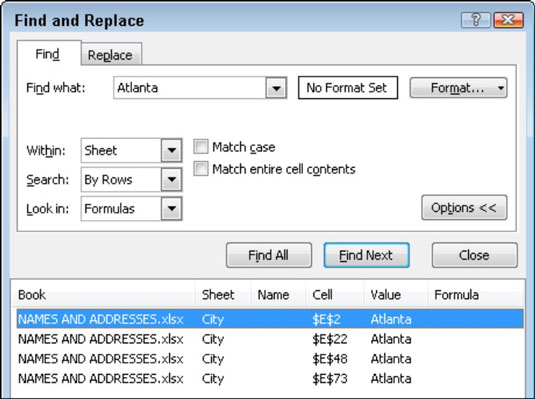
Az Összes keresése funkcióval megjelenítheti az összes talált eredmény listáját a Keresés és csere párbeszédpanelen.
Cellák megkeresése formázás alapján
Kövesse az alábbi lépéseket a munkalapadatok megkereséséhez az adatokhoz alkalmazott formázás alapján:
Nyomja meg a Ctrl+F billentyűkombinációt a Keresés és csere párbeszédpanel megnyitásához.
Kattintson a Beállítások elemre.
Győződjön meg arról, hogy ezeket a beállításokat szeretné használni.
Kattintson a Formátum gombra.
Megjelenik a Formátum keresése párbeszédpanel.
Válassza ki a keresni kívánt formázási beállításokat.
A lehetőségek tetszőleges kombinációját választhatja, beleértve a kitöltési színt is.
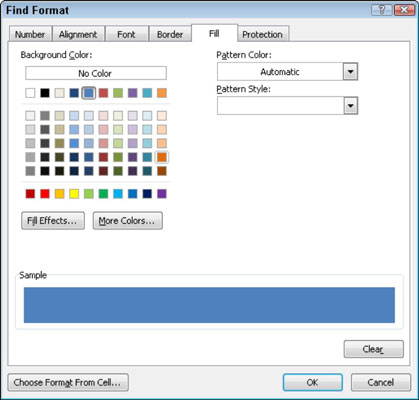
Az Excel 2010-ben a Formázási beállítások alapján találhat cellákat.
Kattintson az OK gombra.
A formázás előnézete megjelenik az Előnézet mezőben.
A Keresse meg mezőbe írja be a megkeresni kívánt értéket vagy szót.
Hagyja üresen, ha az összes cellát a megadott formázással szeretné megkeresni, függetlenül a cella tartalmától.
Kattintson a Keresés vagy az Összes keresése gombra.
Olyan keresési és csereműveletet is végrehajthat, amely a talált adatokat az Ön által megadott szöveggel és formázással helyettesíti. Ehhez a kibontott Keresés és csere párbeszédpanel Csere lapján adja meg a Formázási beállításokat a Mi keresése és a Csere mi beállításához.